WiFi 암호 배우기(Windows, Mac 및 Android)
Wi-Fi 사용자는 컴퓨터에 저장된 Wi-Fi 비밀번호를 잊어버리고 다른 장치에 연결하는 데 어려움을 겪습니다.

Windows, Mac 및 Android 운영 체제 사용자가 연결된 Wi-Fi 네트워크의 비밀번호를 잊어버리고 새 기기에 연결하려고 할 때 어려움을 겪고 기기에 연결된 Wi-Fi 비밀번호를 알고 싶어합니다. 사용자는 여러 가지 방법을 사용하여 연결된 Wi-Fi 암호를 학습하여 정보를 얻을 수 있습니다. 이를 위해 몇 가지 방법과 암호를 빠르게 배우는 방법에 대한 정보를 제공합니다.
휴대폰에 저장된 Wifi 비밀번호를 알고자 하는 사용자는 다양한 방법으로 과정을 수행하여 정보를 얻을 수 있습니다. 사용자가 일반적으로 전화 소프트웨어에서 찾을 수 있는 저장된 Wi-Fi 비밀번호를 배우는 것이 더 쉬울 것입니다.
모뎀 Wi-Fi 비밀번호를 알고 싶은 사용자는 주소를 통해 이 과정을 배우고 등록된 Wi-Fi 비밀번호를 변경할 수 있습니다.
전화에 저장된 WiFi 비밀번호 배우기
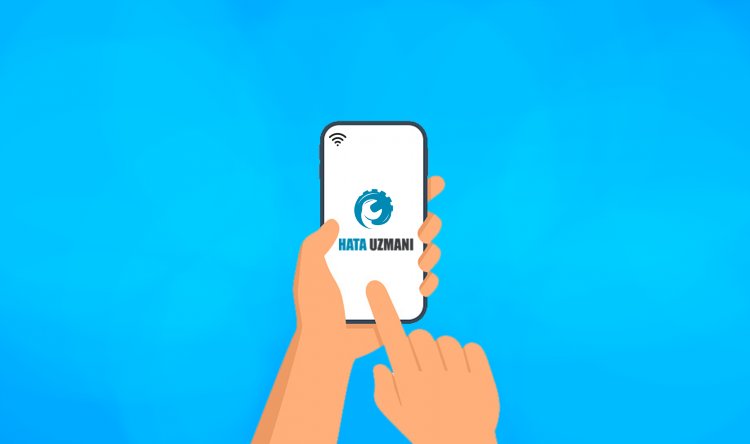
이 제목 아래에서 Android 휴대폰 사용자를 위해 등록된 Wi-Fi 비밀번호를 쉽게 배우는 방법에 대한 정보를 제공합니다. Android 사용자가 프로그램 없이 저장된 Wi-Fi 비밀번호를 찾는 쉬운 방법에 대해 이야기하겠습니다.
유감스럽게도 iPhone 사용자에게는 대체 방법을 제공할 수 없습니다. 그러나 Mac에 연결된 Wi-Fi 비밀번호를 배우는 방법에 대한 정보는 아래에서 제공합니다.
Android 저장된 Wi-Fi 비밀번호 학습
Android 사용자가 프로그래밍 방식으로 Wi-Fi 비밀번호를 배울 수 있도록 이 제목으로 정보를 제공합니다. 잊기 전에 중요한 메모를 남겨두겠습니다. 이 프로세스는 장치마다 다를 수 있습니다. 아래에서 할 작업은 Wifi QR 코드를 가져와서 Wifi 네트워크의 비밀번호를 복사하는 것입니다. 우리는 그에 따라 행동할 수 있습니다. 준비가 되었다면 시작하겠습니다.
- 설정 메뉴를 엽니다.
- Wi-Fi 메뉴를 엽니다.
- 연결된 Wi-Fi 네트워크를 탭하고 나타나는 QR 코드의 스크린샷을 찍습니다.
- 그런 다음 Google Play 스토어 애플리케이션을 열고 "QR 코드 리더"를 검색합니다. 개발자는 "TWMobile"입니다.
- 다운로드 후 QR 코드 리더 애플리케이션을 실행합니다.
- 열리는 화면에서 위의 그림 아이콘을 클릭하여 액세스를 허용합니다. 그런 다음 액세스 권한을 부여하십시오.
- 그런 다음 스크린샷을 찍은 QR 코드를 선택합니다.
이 작업을 수행하면 등록된 Wi-Fi 네트워크의 비밀번호가 눈앞에 나타납니다.
Windows 저장된 WiFi 암호를 배우는 방법

노트북 사용자가 Wi-Fi 비밀번호를 배우는 것은 매우 쉽고 매우 실용적입니다. 아래에서 수행할 프로세스는 Windows 운영 체제를 사용하는 랩톱 사용자에게 유용한 방법입니다.
- "네트워크 연결 보기"를 입력하여 검색 시작 화면을 엽니다.
- 열리는 화면에서 "Wi-Fi" 옵션을 두 번 클릭합니다.
- 열리는 메뉴 화면에서 "무선 속성" 버튼을 클릭합니다.
- 드롭다운 메뉴 위의 "보안" 옵션을 클릭합니다.
이 작업을 수행하면 화면의 "네트워크 및 보안 키"가 등록된 Wi-Fi 네트워크의 비밀번호가 됩니다. 그러나 등록된 Wi-Fi 네트워크의 비밀번호를 숨겨서 비밀번호를 표시하지 않습니다. 비밀번호를 표시하기 위해 바로 아래의 "문자 표시" 옵션을 클릭하면 등록된 Wi-Fi 네트워크의 비밀번호를 쉽게 배울 수 있습니다.
Mac에 저장된 WiFi 암호를 배우는 방법
Mac OS 운영 체제 사용자를 위해 쉽고 실용적인 방법을 보여주고 등록 된 Wi-Fi 비밀번호를 배우는 방법에 대한 정보를 제공합니다.
- 메뉴 표시줄의 오른쪽 상단에 호스팅된 Spotlight 검색을 열고 열리는 검색 화면에 "Keychain Access"를 입력하고 Enter 키를 누릅니다.
- 사이드바에서 "시스템" 옵션을 클릭하고 "비밀번호" 옵션을 선택하십시오.
- 그런 다음 열리는 메뉴에서 Wi-Fi 네트워크 이름을 두 번 클릭합니다.
- "비밀번호 표시" 옵션을 확인하십시오.
- 열리는 화면에서 관리자 이름과 암호를 입력합니다.
이 작업을 수행하면 저장된 Wi-Fi 비밀번호가 비밀번호 표시 옵션 바로 아래에 나타납니다.








![YouTube 서버 [400] 오류를 수정하는 방법은 무엇입니까?](https://www.hatauzmani.com/uploads/images/202403/image_380x226_65f1745c66570.jpg)










